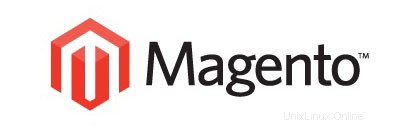
Dans ce tutoriel, nous allons vous montrer comment installer Magento sur Ubuntu 18.04 LTS. Pour ceux d'entre vous qui ne le savaient pas, Magento est l'une des applications les plus utilisées au monde pour gérer E -Sites de commerce. Magento est entièrement personnalisable pour répondre aux besoins de l'utilisateur et lui permet de créer et de lancer une boutique en ligne entièrement fonctionnelle en quelques minutes. Magento utilise le système de gestion de base de données relationnelle MySQL, le langage de programmation PHP et des éléments du Zend Framework.
Cet article suppose que vous avez au moins des connaissances de base sur Linux, que vous savez utiliser le shell et, plus important encore, que vous hébergez votre site sur votre propre VPS. L'installation est assez simple et suppose que vous s'exécutent dans le compte root, sinon vous devrez peut-être ajouter 'sudo ‘ aux commandes pour obtenir les privilèges root. Je vais vous montrer l'installation pas à pas de Magento sur un serveur Ubuntu 18.04 Bionic Beaver.
Prérequis
- Un serveur exécutant l'un des systèmes d'exploitation suivants :Ubuntu 18.04 (Bionic Beaver).
- Il est recommandé d'utiliser une nouvelle installation du système d'exploitation pour éviter tout problème potentiel.
- Accès SSH au serveur (ou ouvrez simplement Terminal si vous êtes sur un ordinateur).
- Un
non-root sudo userou l'accès à l'root user. Nous vous recommandons d'agir en tant qu'non-root sudo user, cependant, car vous pouvez endommager votre système si vous ne faites pas attention lorsque vous agissez en tant que root.
Fonctionnalités Magento
- Analyse et création de rapports :le script est intégré à Google Analytics et propose de nombreux rapports différents.
- Navigation de produits :plusieurs images pour les produits, des options pour des avis détaillés, des listes de souhaits et bien plus encore.
- Navigation dans le catalogue :navigation facile, système avancé de filtrage des produits, comparaison des produits.
- Gestion du catalogue :gestion des stocks, importation et exportation par lots de produits, différents taux de taxe par emplacement et attributs de produit supplémentaires.
- Comptes clients :statut et historique des commandes, e-mail et flux RSS pour les produits de la liste de souhaits, abonnement à la newsletter, facturation par défaut et adresse de livraison.
- Service client :fonctionnalités améliorées pour les comptes clients, formulaire de contact, suivi complet des commandes et historique, e-mails de commande personnalisables.
- Gestion des commandes :créez des commandes via la zone d'administration, créez plusieurs factures, envois et notes de crédit, option de création de commande du centre d'appels.
- Paiement – différentes méthodes de paiement :cartes de crédit, PayPal, Authorize.net, Google Checkout, chèques, mandats, prise en charge de modules de paiement externes tels que Cybersource, ePay, eWAY et bien d'autres.
- Expédition :expédition à plusieurs adresses, expédition forfaitaire, prend en charge UPS, UPS XML (tarifs de compte), FedEx (tarifs de compte), USPS et DHL.
- Paiement :paiement sur une page, prise en charge SSL, paiement sans compte.
- Optimisation pour les moteurs de recherche :100 % compatible avec les moteurs de recherche, prise en charge de Google SiteMap.
- Assistance internationale :plusieurs langues et devises, liste des pays autorisés pour l'enregistrement, l'achat, l'expédition et la localisation.
- Promotions et outils marketing :coupons, remises et différentes options de promotion.
- Gestion du site :contrôle de plusieurs sites Web, plusieurs langues, taux d'imposition avec prise en charge des marchés américains et internationaux, perspectives personnalisables via des modèles.
Installer Magento sur Ubuntu 18.04 LTS Bionic Beaver
Étape 1. Tout d'abord, assurez-vous que tous vos packages système sont à jour en exécutant le suivant apt-get commandes dans le terminal.
sudo apt update sudo apt upgrade
Étape 2. Installez le serveur LAMP (Linux, Apache, MariaDB et PHP).
Un serveur Ubuntu 18.04 LAMP est requis. Si vous n'avez pas installé LAMP, vous pouvez suivre notre guide ici. Installez également tous les modules PHP requis :
apt-get install php7.1-cli php7.1-mbstring php7.1-gd php7.1-opcache php7.1-mysql php7.1-json php7.1-mcrypt php7.1-xml php7.1-curl
Étape 3. Installer Magento sur Ubuntu 18.04.
La première chose à faire est d'aller sur la page de téléchargement de Magento et de télécharger la dernière version stable de Magento, Au moment d'écrire cet article c'est la version 2.3.0 .
Ensuite, décompressez l'archive Magento dans le répertoire racine du document sur votre serveur :
unzip magento*.zip cp -rf magento/* /var/www/html/
Nous devrons modifier certaines autorisations de dossiers :
chown -R www-data:www-data /var/www/html/ chmod -R 755 /var/www/html
Étape 4. Configuration de MariaDB pour Magento.
Par défaut, MariaDB n'est pas renforcée. Vous pouvez sécuriser MariaDB à l'aide de mysql_secure_installation scénario. vous devez lire attentivement et en dessous de chaque étape qui définira un mot de passe root, supprimera les utilisateurs anonymes, interdira la connexion root à distance et supprimera la base de données de test et l'accès à MariaDB sécurisé :
mysql_secure_installation
Configurez-le comme ceci :
- Set root password? [Y/n] y - Remove anonymous users? [Y/n] y - Disallow root login remotely? [Y/n] y - Remove test database and access to it? [Y/n] y - Reload privilege tables now? [Y/n] y
Ensuite, nous devrons nous connecter à la console MariaDB et créer une base de données pour Magento. Exécutez la commande suivante :
mysql -u root -p
Cela vous demandera un mot de passe, alors entrez votre mot de passe root MariaDB et appuyez sur Entrée. Une fois que vous êtes connecté à votre serveur de base de données, vous devez créer une base de données pour Installation de Magento :
CREATE DATABASE magentodb; GRANT ALL PRIVILEGES ON magentodb . * TO magento@'localhost' IDENTIFIED BY 'PASSWORD' WITH GRANT OPTION; flush privileges; exit
Étape 5. Configuration du serveur Web Apache pour Magento.
Créez une nouvelle directive d'hôte virtuel dans Apache. Par exemple, créez un nouveau fichier de configuration Apache nommé 'magento.conf ' sur votre serveur virtuel :
touch /etc/apache2/sites-available/magento.conf ln -s /etc/apache2/sites-available/magento.conf /etc/apache2/sites-enabled/magento.conf nano /etc/apache2/sites-available/magento.conf
Ajoutez les lignes suivantes :
<VirtualHost *:80> ServerAdmin [email protected] DocumentRoot /var/www/html/ ServerName your-domain.com ServerAlias www.your-domain.com <Directory /var/www/html/> Options FollowSymLinks AllowOverride All </Directory> ErrorLog /var/log/apache2/your-domain.com-error_log CustomLog /var/log/apache2/your-domain.com-access_log common
Enregistrez et fermez le fichier. Redémarrez le service apache pour que les modifications prennent effet :
sudo a2ensite magento.conf sudo a2enmod rewrite sudo systemctl restart apache2
Étape 6. Configurez PHP pour Magento.
Maintenant, ici, nous devrions autoriser Magento à utiliser suffisamment de mémoire PHP (il est recommandé que PHP dispose de 512 Mo de RAM). Pour ce faire, exécutez les commandes ci-dessous pour ouvrir le fichier de configuration :
sudo nano /etc/php/7.1/apache2/php.ini
Recherchez la ligne "memory_limit" dans le fichier :
memory_limit = 128M ### And change the value to 512 ### memory_limit = 512M
Redémarrez Apache pour que les modifications prennent effet à l'aide de la commande suivante :
systemctl restart apache2
Étape 7. Accéder à Magento.
Magento sera disponible sur le port HTTP 80 par défaut. Ouvrez votre navigateur préféré et accédez à http://your-domain.com/ ou http://your-server-ip et suivez les étapes requises pour terminer l'installation. Si vous utilisez un pare-feu, veuillez ouvrir le port 80 pour permettre l'accès au panneau de contrôle.
Félicitations ! Vous avez installé Magento avec succès. Merci d'avoir utilisé ce didacticiel pour installer Magento eCommerce dans le système Ubuntu 18.04 LTS. Pour obtenir de l'aide supplémentaire ou des informations utiles, nous vous recommandons de consulter le site Web officiel de Magento.